初めてのAzure利用される方向けにAzureアカウントの登録方法についてご紹介します。
最初の30日間は無料で利用もできるので、まずは試してみたい!という方もどうぞお気軽に登録してみてください!Azureを試してみましょう。
そもそもMicrosoft Azureについて知りたい方はこちら「Microsoft Azure(アジュールとは)」
1.まずは電話番号とクレジットカードを用意
初めてAzureを利用される方はAzureアカウントの登録が必要です。今回はその方法についてご紹介します。Azure無料アカウントを登録すると、最初の30日間、22,500円分のクレジットが入手でき、様々なAzureサービスの利用(一部サービスは12か月まで無料で利用)が可能です。登録には電話番号とクレジットカードが必要ですのでご準備ください。
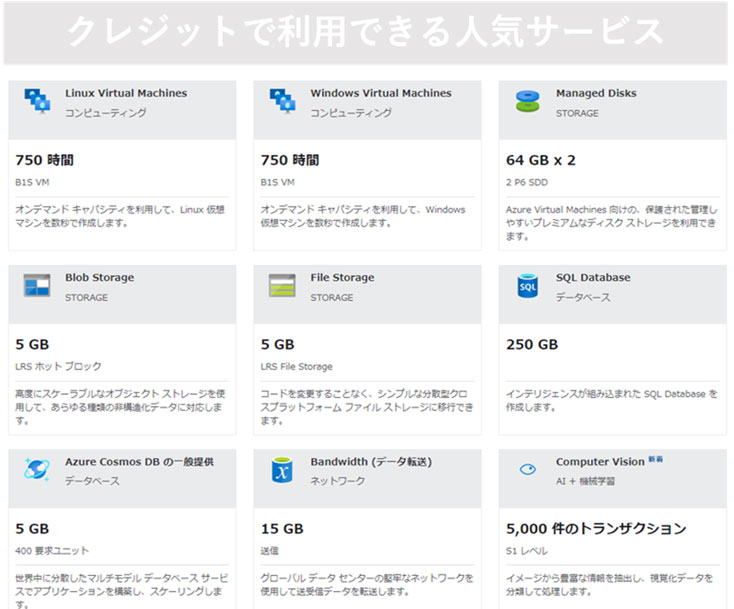
2.自分用のAzureアカウントを作成しよう
※アカウント登録画面や登録特典はAzureのアップデートで事前通知なく変更される場合があります。
※登録には有効な電話番号とクレジットカードが必要です。
※本手順はMS Learningのアカウントサインアップページの内容をもとに解説しています。
- まず、ブラウザで、https://azure.microsoft.com/freeにアクセスします。
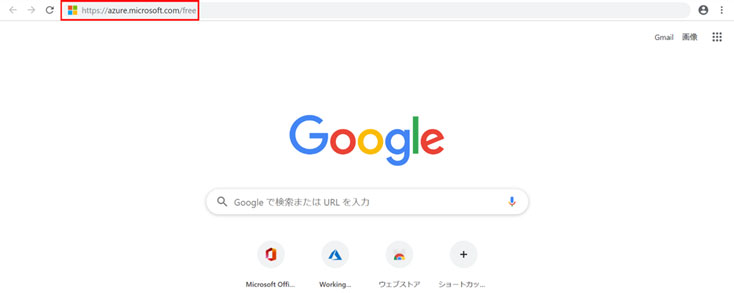
- [無料で始める>] をクリックします

- 無料の Microsoft アカウントを作成します。(Microsoft または GitHub のアカウントがあればサインイン)
——————————————————————————————–
<サインインの場合>
1-1.自分のマイクロソフトアカウントの[メールアドレス(outlookがおすすめ)]を入力して[次へ]をクリックします。
1-2.[パスワード]を入力して[サインイン]をクリックしてAzureアカウント登録画面に移動します。
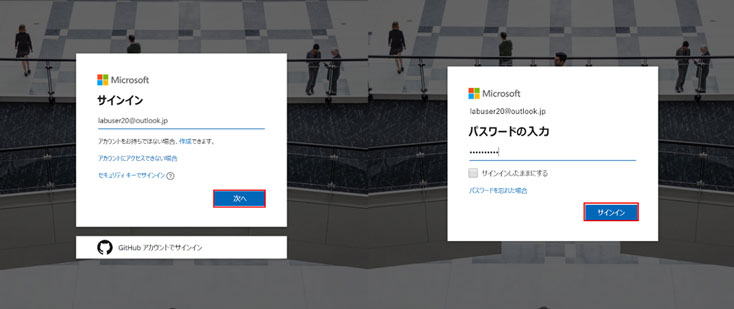
<アカウント作成の場合>
1-1.先ほどのサインイン画面で[作成]をクリックします。
1-2.作成したい[メールアドレス]を入力して[次へ]をクリックします。
1-3.[パスワード]を決めて入力して[次へ]をクリックします。
1-4.[表示された文字]を入力し[次へ]をクリックしてAzureアカウント登録画面に移動します。
——————————————————————————————– - 自分の情報ページで、 [名]、[性]、[電子メールアドレス]、[電話]、[名の読み方][性の読み方]を入力します。
- [次へ] をクリックします。
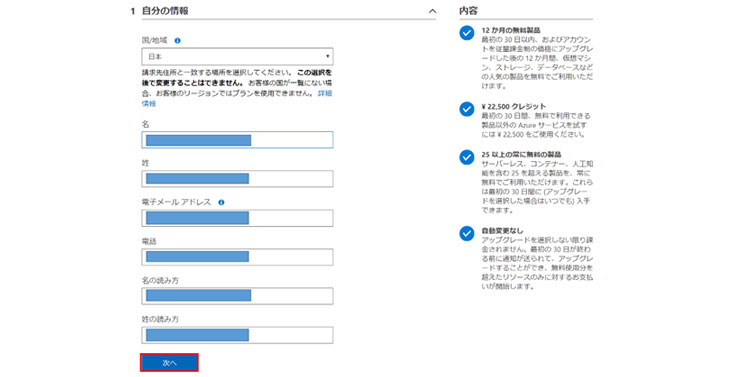
- 電話による本人確認画面で[国コード]を選択し、自分がすぐに使える電話の[番号]を入力します。
- [テキストメッセージを送信する]をクリックします。
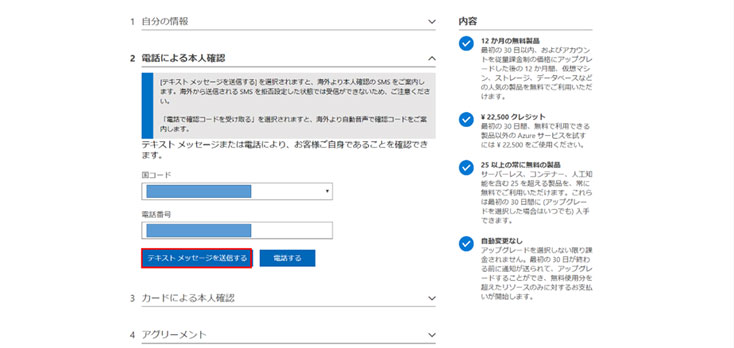
- 電話にテキストまたは通話で送られるメッセージの[確認コード]を取得後、 関連するボタンを選択し、確認コードボックスに[コード]を入力します。
- [コードの確認] をクリックします。
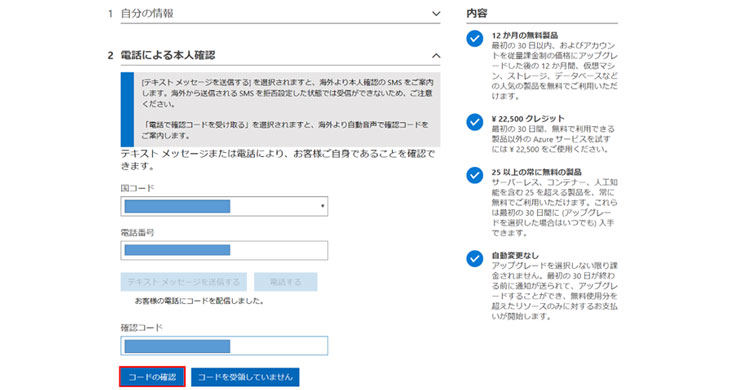
- 確認コードが正しい場合は、[有効なクレジットカード]の詳細と[住所]を入力するように求められるので、カード情報を入力し、[次へ] をクリックします。
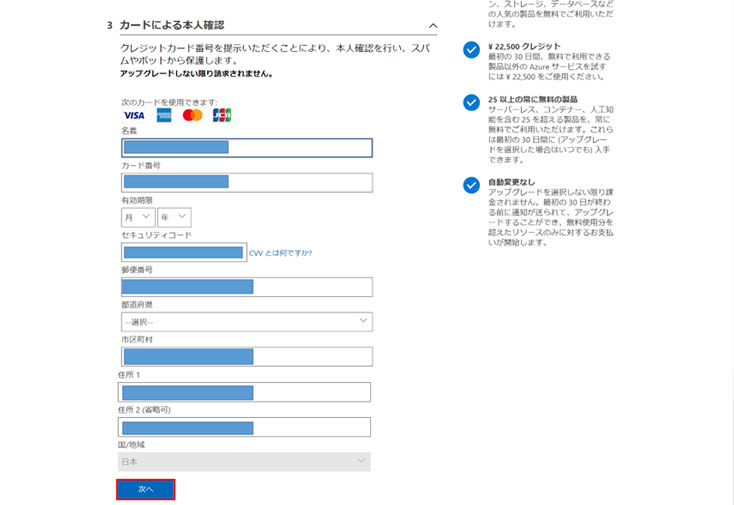
- 契約とプライバシーに関する声明に同意]し、[サインアップ] をクリックします。
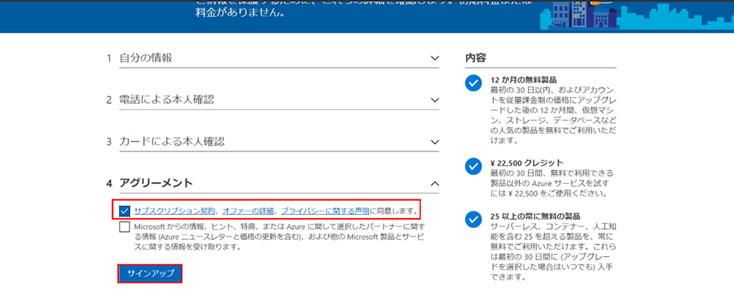
- サインアップに成功したら[ポータルに移動]をクリックします。
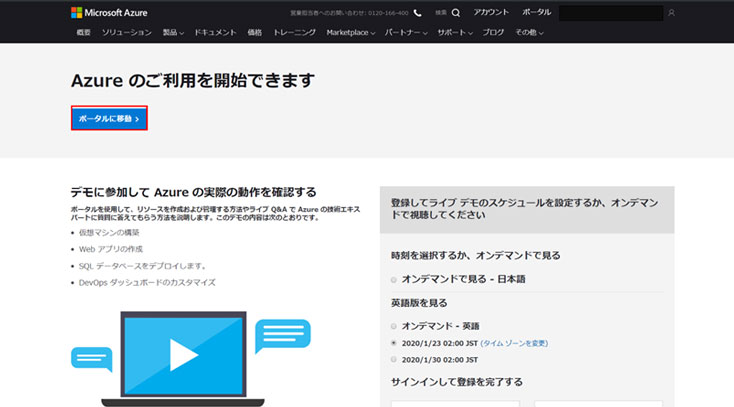
- Azureへの登録とログインは完了しました。
[通知]を確認すると1か月使える無料クレジットがプレゼントされたのが確認できます。

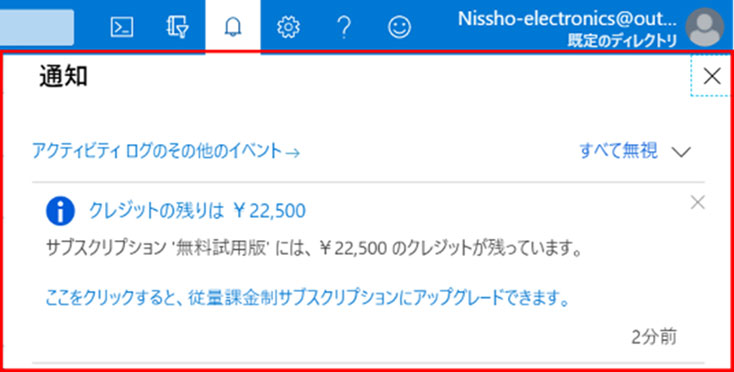
おわりに
今回、Azureのアカウント登録方法(2020年版)をご紹介させていただきました。Azureのクレジットは最初の1か月でなくなってしまうためAzureの活用法を知っているとより有効に利用することができます。弊社ではAzureの活用を行うための最新トピックスのセミナー、手を動かしながらAzureを学べるハンズオンセミナーを無料で実施しています。Azureを検討される際は是非お試しください!
この記事を書いた人

- Azure導入支援デスク 編集部
-
こんにちは!日商エレクトロニクスでは、Microsoft Azure活用に関する有益な情報を皆様にお届けしていきます。Azure移行、データ活用、セキュリティなどに関するお困りごとや、Microsoft Azureに関する疑問点などお気軽にご相談ください。
ブログにしてほしいネタなどのリクエストもお待ちしております。
この投稿者の最新の記事
- 2024年3月27日ブログデータレイクとは? ~DWHとの違い、メリット、活用例などをわかりやすく解説~
- 2024年3月6日ブログデータカタログとは?~機能、導入のメリット、導入方法まで解説~
- 2024年2月19日ブログMicrosoft Azure とは?基本概要、5大メリット、主要サービスを解説
- 2024年2月6日ブログ今さら聞けない「DWH」とは? ~データベースやデータマートとの比較も含めて解説!~
